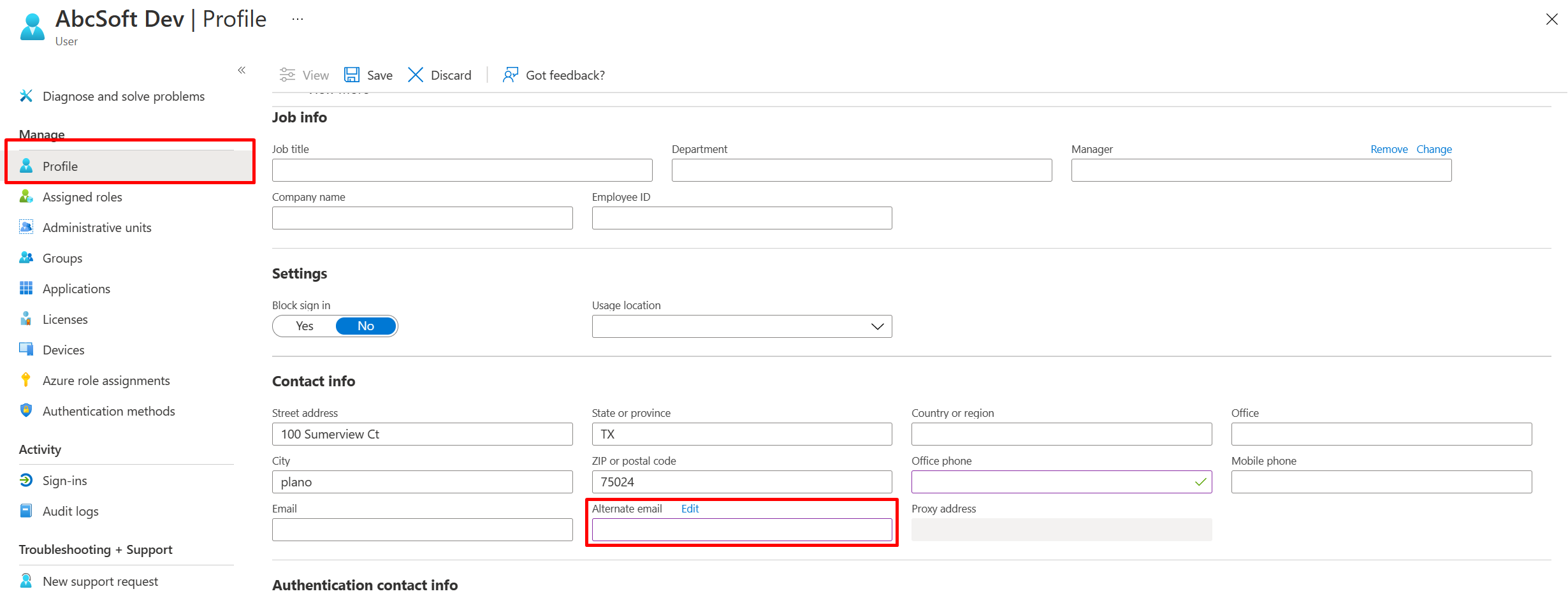パートナー センター アカウントの設定
適切なロール: グローバル管理者 | アカウント管理者
パートナー センターに登録するときに作成するアカウントは、職場のメール アドレスと勤務先情報です。
パートナー センターでアカウントを作成した後、サポートの詳細、税免除の申請 (該当する場合)、第一連絡先担当者情報など、会社の完全なプロファイルを設定できます。
会社のアカウントには、チームのメンバー全員のユーザー アカウントが含まれます。 彼らが行う作業は次のとおりです。
- 顧客を追加または管理する
- サブスクリプションの販売
- 請求や請求書発行に関する作業をする
- ビジネス プロファイルを作成する
- 紹介を管理する
- インセンティブプログラムに取り組む
- サポートの提供など
詳細については、「新しいユーザーを追加する」を参照してください。
組織のプロファイル
パートナー センターの組織プロファイルのさまざまな領域について、次に説明します。
法的情報
パートナー センターに初めて参加する際に、会社は Microsoft の検証プロセスを受けます。 検証の状態は、[法的情報] ページで追跡できます。 第一連絡先担当者 (パートナーの質問に関して Microsoft が連絡を取る相手) と主な法的連絡先 (法的情報と状態を管理する担当者) が表示されます。 会社のすべてのビジネス拠点がここに一覧表示され、追加できます。
会社の法的事業詳細の指定
会社のプロファイルを検索するか、会社の情報を手動で入力することができます。 会社が Dun & Bradstreet に登録されている場合は、DUNS ID を使用して会社の情報を検索します。 会社の詳細を自分で入力する場合は、[手動] を選択します。
会社の所在地がアルメニア、ハンガリー、キルギス、モルドバ、ウズベキスタン、またはロシアにあり、住所を手動で入力した場合は、住所を検証いたします。 入力した住所が検証済みの住所と異なる場合は、検証済みの住所を使用することをお勧めします。 検証により、住所が正確であり、配送可能であることが保証されます。
第一連絡先担当者のメール アドレス
第一連絡先担当者のメール アドレスは、お客様のアカウントの検証についてお客様に通知するために使用されます。 第一連絡先担当者用として提供いただくメール アドレスは、定期的に管理および監視されているものであることが重要です。
詳細については、「確認」と「アカウント情報」を参照してください。
テナント プロファイル
[テナント プロファイル] ページには、商用と開発者の両方の Microsoft Entra テナントに関するすべての情報が含まれます。 このプロファイルで、グローバル管理者が新しいテナントをパートナー グローバル アカウントに関連付けることができます。
注
このセクションに表示される Microsoft ID は、Microsoft Entra テナント ID と同じです。
識別子
[識別子] ページには、PartnerID、発行元 ID、Windows 発行元 ID など、会社のパートナー センター ID が含まれます。 各領域を拡張および編集して、たとえば、公開ビジネスの第一連絡先担当者が簡単に見つかるようにできます。
会社のプロファイル
[会社のプロファイル] ページには、独立系ソフトウェア ベンダーや CSP プログラム パートナーなど、Microsoft とのパートナーシップの種類が示されます。 顧客の数、年間収益、会社の現在の規模が表示されます。 会社の詳細 ページで会社情報を展開して、アプリケーションのビルド、Microsoft および Microsoft 以外のソフトウェアの再販、システム インテグレーターなど、Microsoft で行う作業の種類を Microsoft に伝えます。 また、現在ビジネスを行っている場所や、将来ビジネスを拡大したいロケールを定義することもできます。
アカウントのマージ プロファイル
パートナー センターにアクティブなアカウントを持つ会社を招待して、そのアカウントを自分のアカウントとマージすると、この情報は [アカウントのマージ] ページで管理されます。 自分のアカウントとマージする会社の PartnerID を検索し、現在の統合を表示し、会社に招待を送信します。 ここで、会社のアカウントを別の会社のアカウントにマージするための招待を承諾または拒否します。 詳細については、「パートナー アカウントを別のパートナー アカウントにマージする」を参照してください。
支払いと税
[支払いと税金] ページには、
アカウント管理
このページでは、パートナー センターのすべてのプログラムで、Microsoft との関係に関するすべてを管理できます。 主なタスクの例を次に示します。
- 法務関連のビジネスプロファイルを管理する
- アカウントの検証を完了する
- アカウントと場所を作成および更新する
- その他のプログラムにサインアップする
- 合意書の閲覧と署名
ユーザー管理
パートナー センターで作業する内容と、更新または表示できる領域は、ロールとそのロールにアタッチされているアクセス許可によって異なります。 たとえば、インセンティブ管理者でない場合は、データを表示することができても、[インセンティブ] ページで何かを変更することはできません。 詳細については、ロールとアクセス許可の に関するセクションを参照してください。
優先メールの更新
パートナー センターの通知を受信するように優先メールを更新するには、次の手順に従います。
- パートナー センターにサインインし、右上にある アクション センター通知 (ベル) アイコンを選択します。
- [基本設定] を選択します。
- 連絡先の詳細を編集します
通知用の電子メールアドレス 。 - [変更] を選択し、メール アドレスを更新して、[保存] を選択します。
期限超過通知の連絡先情報の更新
期限超過請求書と支払い遅延通知は、優先メール アドレスではなく、代替メール アドレスに送信されます。 代替メール アドレスは、Azure portal で更新できます。
- Azure portal にサインインします。
- Microsoft Entra ID でプロファイルを見つけます。
- 次のように、[代替メール] フィールドに、"yourorganization.com" ドメインを使用して組織のメール アドレスを入力します。
注
電子メールは "onmicrosoft.com" ドメインには送信されません。
ユーザー ロールを見つける
- パートナー センターにサインインし、[設定] (歯車) アイコンを選択します。
- ワークスペース アカウント設定 を選択し、次に [概要]を選択します。
- 概要ページには、仕事とアクセス許可に関連する個人情報が表示されます。
- パートナー センターのアクセス許可の横にある [アクセス許可の表示] を選択して、割り当てられているすべてのロールと、それらのロールが提供するアクセス許可を表示します。
登録されているプログラム
パートナー センター アカウントを管理するために行う作業は、登録されている特定のプログラムと、パートナー センターで割り当てられているユーザー ロールとアクセス許可に関連します。
プログラムに登録する
利用できるパートナー センター プログラムが数多くあります。 プログラムごとに、そのプログラムに登録する前に会社が満たす必要がある要件が異なります。
パートナー センター プログラムへの登録の詳細については、次のリソースを参照してください。
- 商用マーケットプレイスプログラム
- Microsoft AI Cloud Partner Program のメンバーシップ特典
- クラウド ソリューション プロバイダー プログラム
- Microsoft 365 と Copilot プログラム
パートナー センター プログラムへの登録の詳細については、「パートナー ネットワーク リソース 参照してください。